チューニングレベルを調整して通信速度を高速化する方法
スタートボタンを右クリックして「コマンドプロンプト(管理者)」をクリックします。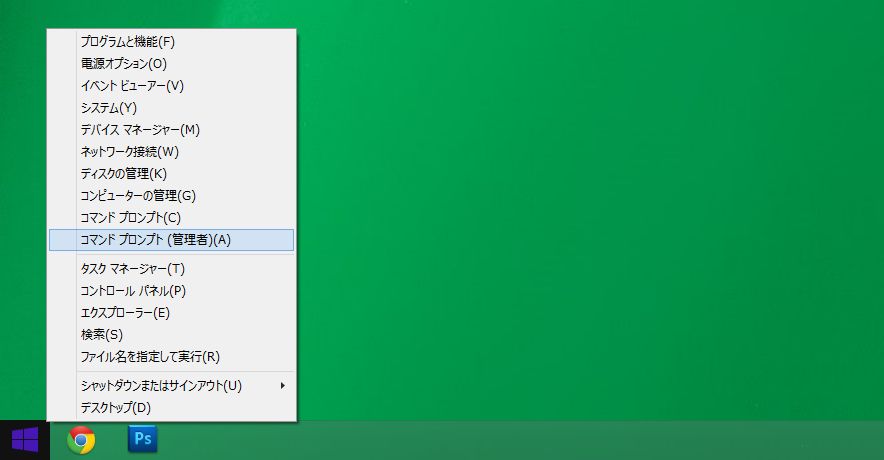 次に以下のコマンドを入力して enter キーを押し、現在の設定を確認します。
次に以下のコマンドを入力して enter キーを押し、現在の設定を確認します。
netsh interface tcp show global
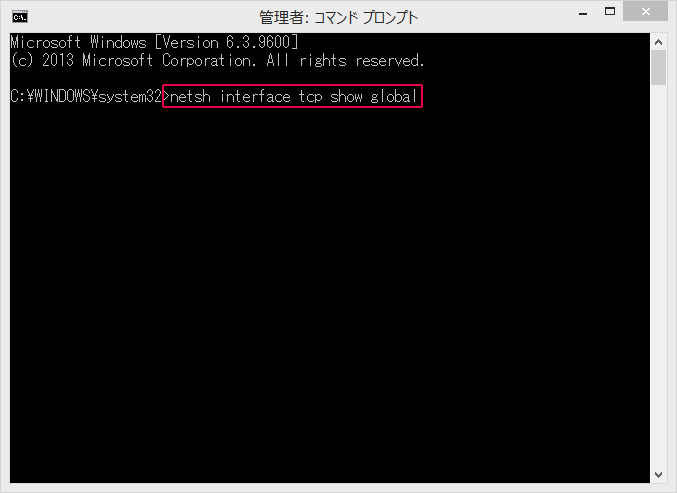 標準では「受信ウインドウ自動チューニングレベル」が「normal」になっていますので、以下のチューニングコマンドを入力して enter キーを押します。
標準では「受信ウインドウ自動チューニングレベル」が「normal」になっていますので、以下のチューニングコマンドを入力して enter キーを押します。
netsh interface tcp set global autotuninglevel=restricted
※「=」以降の値がレベル変更用のコマンドになりますので、下表の推奨値を入力します。
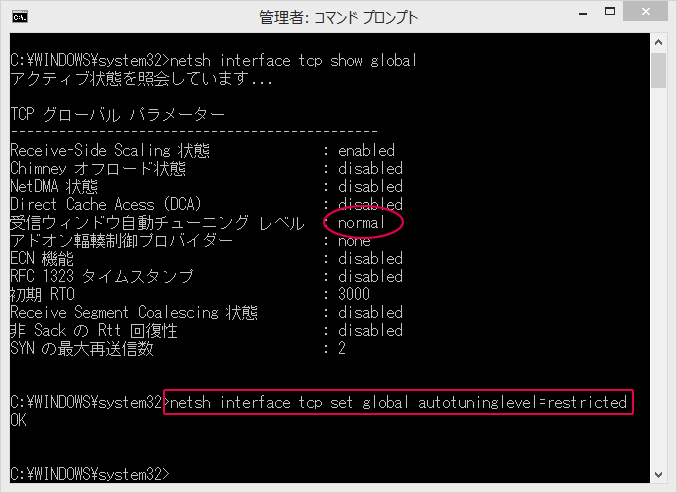
チューニングレベルの設定内容
| normal | 初期設定 |
| highlyrestricted | 既定値より受信ウインドウを若干拡大(推奨) |
| restricted | 既定値より受信ウインドウを拡大(推奨) |
| experimental | 既定値より受信ウインドウを大きく拡大 |
| disabled | 自動最適化を無効 |
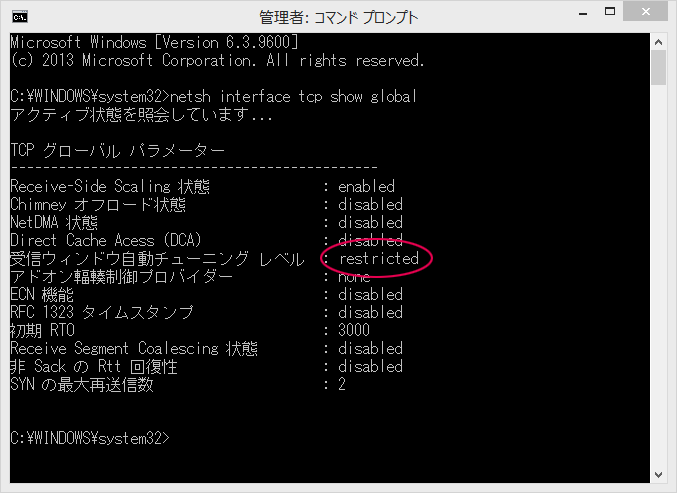 設定を初期値に戻す場合は、以下のコマンドを入力します。なお、チューニングレベルを変更しても通信速度が変わらない場合、回線やルータなどの通信機器がボトルネックになっている場合が多いです。
設定を初期値に戻す場合は、以下のコマンドを入力します。なお、チューニングレベルを変更しても通信速度が変わらない場合、回線やルータなどの通信機器がボトルネックになっている場合が多いです。
netsh interface tcp set global autotuninglevel=normal
高速なインターネット回線を利用している場合、チューニングレベルを高めることで通信速度の向上が期待できます。お金をかけずに試せる方法なのでぜひ、お試しください。
